Windows 10: ssä tehtäväpalkin (ilmaisinalueen) ilmaisinalueella on useita järjestelmäkuvakkeita. Näihin kuvakkeisiin kuuluvat äänenvoimakkuus, verkko, virta, tulon ilmaisin ja toimintokeskus. Suurin osa niistä on oletusarvoisesti näkyvissä. Tässä on mitä tehdä, jos äänenvoimakkuuskuvake puuttuu tehtäväpalkin alueelta.
Mainonta
Vanhemmissa Windows-versioissa äänenvoimakkuuskuvake piilotettiin ilmaisinalueelle, jos äänikortin ohjaimia ei ollut asennettu käyttöjärjestelmään. Tätä on muutettu nykyaikaisissa Windows-versioissa, kuten Windows 8 ja Windows 10. Kuvake näkyy jatkuvasti tehtäväpalkissa.
![]()
Monissa tilanteissa äänenvoimakkuuskuvake voidaan kuitenkin piilottaa. Vaikka kaikki ohjaimet olisi asennettu, kuvake ei ehkä ole käytettävissä. Monille käyttäjille tämä on erittäin hankalaa. Kuvakkeen avulla voit säätää äänenvoimakkuutta yhdellä napsautuksella, mutta ilman sitä sinun on pakko käyttää pikanäppäimiä (jos käytettävissä), Asetukset-sovellusta tai soittaa suoraan Mixer-sovellukseen. Katso viittaus seuraavaan artikkeliin:
Sovelluksen äänen säätäminen erikseen Windows 10: ssä
Voit palauttaa puuttuvan kuvakkeen kokeilemalla tässä artikkelissa esitettyjä menetelmiä.
Menetelmä # 1
Tarkista, onko äänenvoimakkuuden kuvake piilotettu
- Napsauta tehtäväpalkin ilmaisinalueen yläkulman kuvaketta.
- Jos näet äänenvoimakkuuskuvakkeen flyoutissa, vedä ja pudota se tehtäväpalkin alueelle.
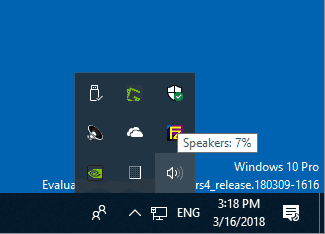
- Tulos on seuraava.
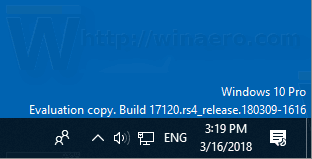
Menetelmä # 2
Käynnistä File Explorer -sovellus uudelleen
Joskus riittää, että käynnistät Explorer.exe-prosessin uudelleen, jotta kuvake näkyy tehtäväpalkissa. Windows tarjoaa useita salaisia tapoja poistua Explorer-kuoresta. Seuraavista artikkeleista saat lisätietoja niistä:
- Kuinka käynnistää Explorer-komentotulkki uudelleen Windowsissa
- Lisää Käynnistä Resurssienhallinta -valikko Windows 10: ssä
On erittäin helppo käynnistää File Explorer uudelleen Tehtävienhallinnalla.
- Avaa Tehtävienhallinta-sovellus .
- Jos se näyttää seuraavalta, vaihda se koko näkymään käyttämällä oikean alakulman Lisätietoja-linkkiä.
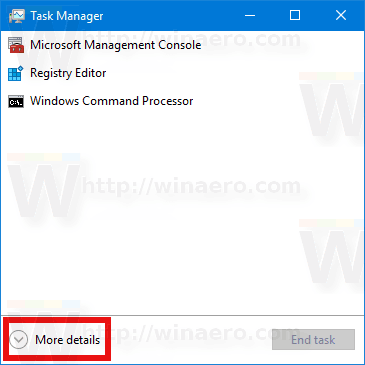
- Vieritä alas Prosessit-välilehden Windows Explorer -sovellukseen. Valitse se.
- Oikeassa alakulmassa oleva 'Tehtävän lopetus' -painike muuttuu uudelleenkäynnistykseksi. Tai napsauta hiiren kakkospainikkeella Windowsin Resurssienhallintaa ja valitse Käynnistä uudelleen.
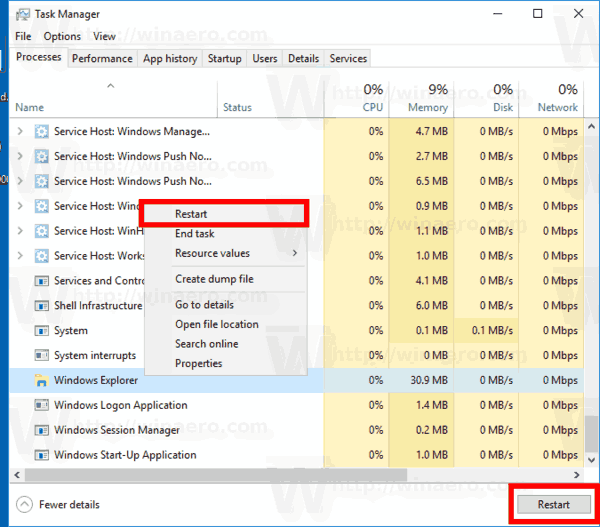
Tämän jälkeen tarkista, ilmestyykö äänenvoimakkuuskuvake ilmaisinalueelle.
Menetelmä # 3
Ota äänenvoimakkuuskuvake käyttöön Asetuksissa
Äänenvoimakkuuskuvake voidaan poistaa käytöstä Asetukset-sovelluksessa. Varmista, että et ole poistanut sitä käytöstä siellä.
- Avaa asetukset .
- Siirry kohtaan Mukauttaminen - tehtäväpalkki.
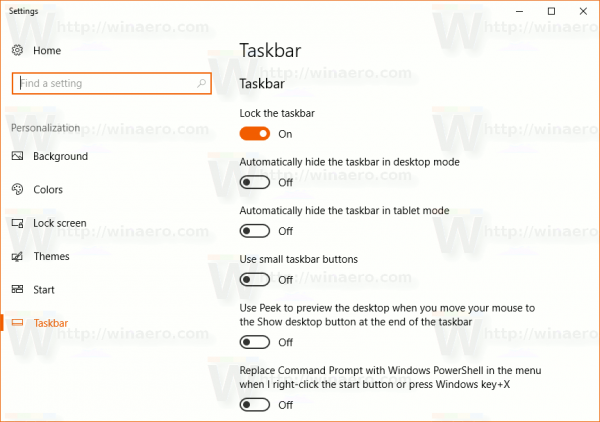
- Napsauta oikealla olevaa Ilmoitusalueen linkkiä Kytke järjestelmän kuvakkeet päälle tai pois päältä.
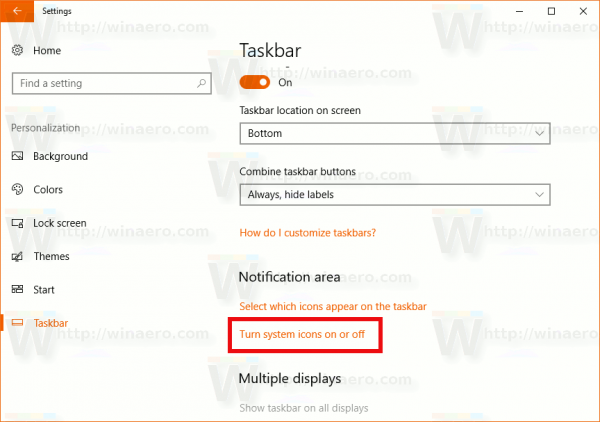
- Ota seuraavalla sivulla käyttöön Äänenvoimakkuus-vaihtoehto.
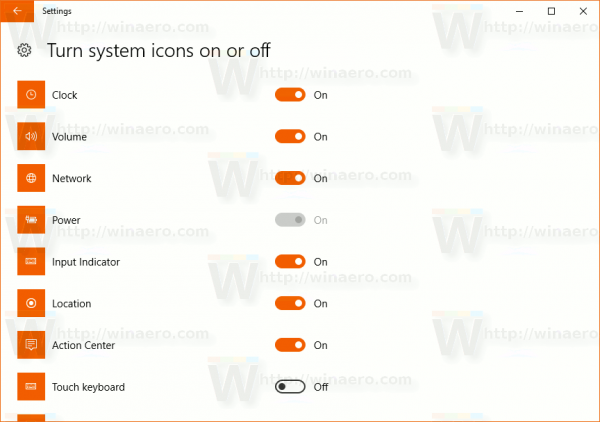
Katso seuraavat artikkelit:
miten tehdä hands free -palvelu
- Näytä tai piilota lokerossa olevat järjestelmäkuvakkeet Windows 10: ssä
- Näytä aina kaikki lokerokuvakkeet Windows 10: ssä
Jos mikään ei auta, voit yrittää nollata ilmaisinalueen alueen asetukset rekisterissä.
Menetelmä # 4
Nollaa lokeron kuvakkeet rekisteristä
- Avaa Suorita-valintaikkuna painamalla Win + R-näppäimiä yhdessä näppäimistöllä ja kirjoita Suorita-ruutuun seuraava:
regedit
Tämä avaa Rekisterieditori -sovellus sinulle.
- Pidä nyt Ctrl + Vaihto painettuna ja napsauta sitten hiiren kakkospainikkeella tehtäväpalkkia. Näet uuden kohteenPoistu Explorerista. Klikkaa sitä.
 Lisätietoja Exit Explorer -komennosta on seuraavassa artikkelissa: Kuinka käynnistää Explorer-komentotulkki uudelleen Windowsissa .
Lisätietoja Exit Explorer -komennosta on seuraavassa artikkelissa: Kuinka käynnistää Explorer-komentotulkki uudelleen Windowsissa . - Palaa nyt rekisterieditoriin.
Siirry seuraavaan rekisteriavaimeen:HKEY_CURRENT_USER Software Classes Local Settings Software Microsoft Windows CurrentVersion TrayNotify
- Poista oikeasta ruudusta IconStreams Rekisterin arvo.
- Poista nyt Aiemmat kuvakkeetStream Rekisterin arvo.
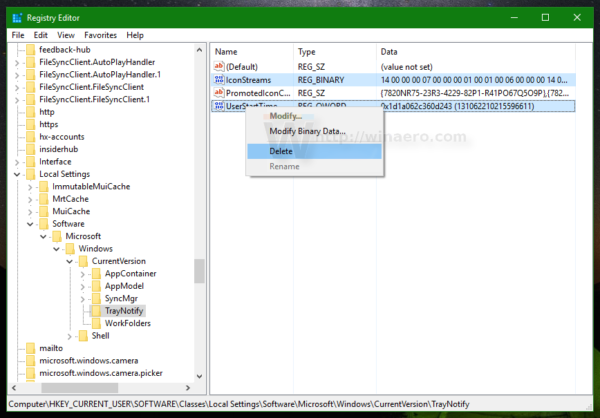
- Paina Ctrl + Vaihto + Esc avaa Tehtävienhallinta . Käytä Tiedosto -> Suorita uusi tehtävä -valikkokohtaa Tehtävienhallinnassa. TyyppitutkimusmatkailijaLuo uusi tehtävä -valintaikkunassa ja palauta työpöytä painamalla Enter-näppäintä.
Lopuksi, tarkista, onko Volume-kuvake poistettu käytöstä ryhmäkäytännössä.
Menetelmä # 5
Tarkista paikallisten ryhmäkäytäntöjen rajoitukset
- Avata Rekisterieditori .
- Siirry seuraavaan rekisteriavaimeen:
HKEY_CURRENT_USER Software Microsoft Windows CurrentVersion Policies Explorer
Vinkki: Katso kuinka siirtyä haluamaasi rekisteriavaimeen yhdellä napsautuksella .
- Etsi oikealta 32-bittinen DWORD-arvo PiilotaSCAV-määrä .
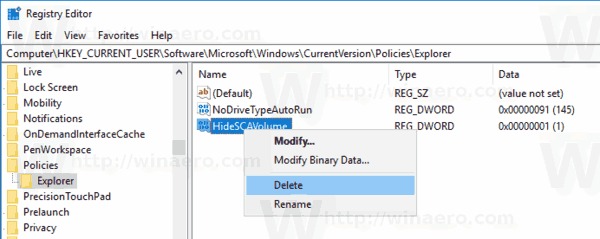
- Poista arvo.
- Käynnistä Windows 10 uudelleen .
GUI: n käyttäminen
Jos käytössäsi on Windows 10 Pro, Enterprise tai Education painos , voit määrittää paikalliset ryhmäkäytäntöeditori -sovelluksella yllä mainitut asetukset graafisella käyttöliittymällä.
- Paina Win + R-näppäimiä yhdessä näppäimistössä ja kirjoita:
gpedit.msc
Paina Enter.
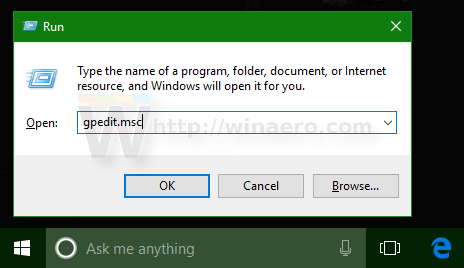
- Ryhmäkäytäntöeditori avautuu. MeneKäyttäjän määritykset> Hallintamallit> Käynnistä-valikko ja tehtäväpalkki.
- Aseta käytäntövaihtoehtoPoista äänenvoimakkuuden säädinettäEi määritetty.
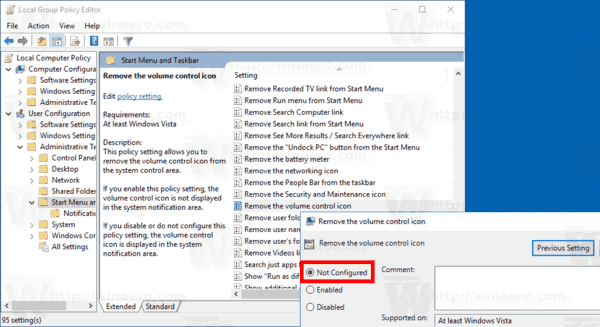
- Käynnistä Windows 10 uudelleen .
Se siitä.






![Miksi puhelimessani lukee LTE 4G:n sijaan [selvennetty]](https://www.macspots.com/img/blogs/87/why-does-my-phone-say-lte-instead-4g.jpg)

